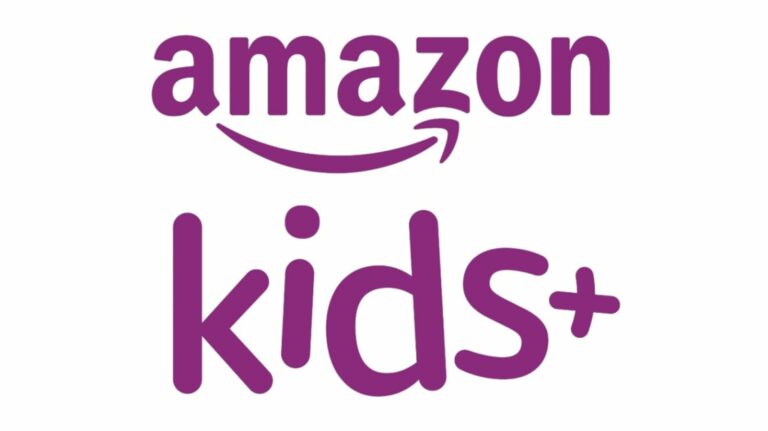Как конвертировать изображения в PDF-файл на iPhone

У вас есть фотографии на вашем iPhone или iPad, которые вы хотите преобразовать в файл PDF? Вы можете использовать бесплатное приложение Apple Shortcuts, чтобы создать PDF-файл из ваших изображений. Мы покажем вам, как это сделать.
Ярлыки – это приложение Apple, которое позволяет автоматизировать различные задачи на вашем iPhone или iPad. Чтобы превратить ваши фотографии в PDF, вы можете создать собственный ярлык в этом приложении. Этот ярлык примет ваши фотографии в качестве входных данных, превратит их в PDF-файл и позволит вам сохранить PDF-файл в предпочтительном месте.
Как сделать PDF-файл из ваших изображений
Программы для Windows, мобильные приложения, игры - ВСЁ БЕСПЛАТНО, в нашем закрытом телеграмм канале - Подписывайтесь:)
Когда будете готовы, начните с загрузки и установки бесплатного Ярлыки приложение на вашем iPhone. Затем откройте только что установленное приложение.
В приложении «Ярлыки» в правом верхнем углу выберите знак «+» (плюс).

Откроется экран «Без названия». Здесь нажмите на поле «Поиск».

В поле «Поиск» введите «Выбрать фотографии». Затем выберите «Выбрать фотографии» в результатах поиска. Вы добавляете это действие, чтобы ваш ярлык принимал фотографии в качестве входных данных.

В недавно добавленном разделе «Выбрать фотографии» включите переключатель «Выбрать несколько». Это позволит вам выбрать несколько фотографий для преобразования в PDF.

Снова коснитесь поля «Поиск». На этот раз введите «Создать PDF» и выберите его в результатах поиска. Это действие преобразует ваши входные фотографии в файл PDF.

Снова коснитесь поля «Поиск», введите «Поделиться» и выберите «Поделиться» в результатах поиска. Это действие позволит вам поделиться или сохранить полученный PDF-файл.

На той же странице «Ярлык без названия» в правом верхнем углу нажмите «Настройки».

Откроется страница «Настройки». Здесь коснитесь поля «Имя» и введите имя для своего ярлыка. Затем нажмите «Добавить на главный экран», чтобы добавить этот ярлык на главный экран iPhone.

Теперь вы увидите экран «Значок». Здесь выберите значок для вашего ярлыка, который появится на главном экране. Затем в правом верхнем углу экрана выберите «Готово».
![]()
Приложение «Ярлыки» откроет окно Safari. В этом окне в нижней панели выберите параметр «Поделиться» (стрелка в поле указывает вверх).

На открывшейся странице общего доступа выберите «Добавить на главный экран».

На странице «Добавить на главный экран» в правом верхнем углу выберите «Добавить».

Ваш пользовательский ярлык теперь добавлен на главный экран вашего iPhone. Теперь вы можете закрыть окно Safari.
Запустите только что созданный ярлык на вашем iPhone. Сделайте это, зайдя на главный экран и нажав значок ярлыка.

Когда откроется ярлык, он попросит вас выбрать фотографии, которые вы хотите объединить в файл PDF. Выберите фотографии на экране, а затем в правом верхнем углу экрана выберите «Готово».

Ваш ярлык начнет преобразование ваших фотографий в файл PDF. Когда это будет сделано, вам будет предложено сохранить или поделиться вашим PDF-файлом. Выберите вариант в меню на экране.

И ваш PDF-файл готов.
С помощью ярлыков действительно удобно превращать эти фотографии документов в файл PDF. Если вы еще не используете это, вам следует подумать об этом.
Вы знаете, что можете даже сохранить веб-сайт в формате PDF на своем iPhone или iPad?
Программы для Windows, мобильные приложения, игры - ВСЁ БЕСПЛАТНО, в нашем закрытом телеграмм канале - Подписывайтесь:)